- 绿色版查看
- 绿色版查看
- 绿色版查看
- 绿色版查看
- 绿色版查看
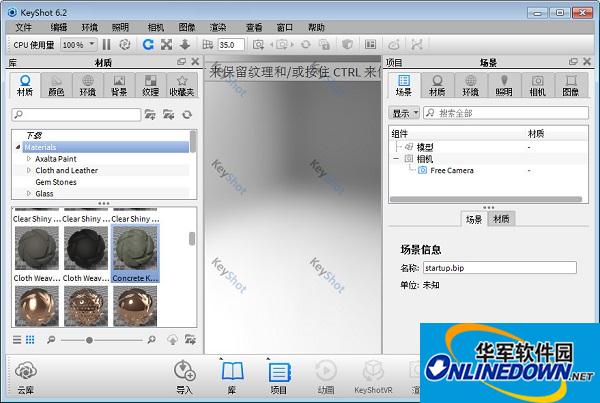
本版特色
o在产品设计流程突破性的动画系统,使三维可视化提高到一个新的水平;
o与一个完全更新的用户界面和顺畅的工作流程,提高用户体验;
o全新的工具贯穿于整个产品开发过程中使用的功能扩展;
o大多数文件格式支持导入和交互;
o增强纳入整个KeyShot经验的各个领域中的新功能,从用户界面和动画系统的改进模型和物质的相互作用。
软件特色

o实时区域渲染
KeyShot的用户现在可以在任何区域的实时渲染的场景。
o保存场景设置
用户可以很轻松的实时保存活动场景并且完全是高清的,同时用户也可以在这里和其他人一起分享哦
o多层PSD
新增渲染静态图像和动画帧PSD和PSD 32位格式和传递层包括作为单独的Photoshop图层的文件
o标签材料
现在用户可以应用于标签材料和纹理增强外观和现实主义的更准确的通信性能
o材料动画
材料动画和数量褪色动画,现在都能够迅速调整材料颜色或设置,改变材料不透明或褪色
o阻塞过程
添加新程序结构是附近阴影的材料材料强调自我阴影。
o几何的观点
KeyShot 6引入了一个全新的方式与新的几何视图设置一个场景。这种高度响应二次实时视图提供了一个额外的相机角度,1:1动画回放,相机路径动画控制等等
o几何图形编辑器
几何编辑为用户新带来了分裂的自由表面,计算顶点法线,分离单个表面和关闭开放的边界
o脚本的控制台
在这里keyshot6允许用户分享,保存和自动化脚本。KeyShot脚本允许你释放的可能性KeyShot功能使用Python脚本
o转移镜头
新的转移镜头允许用户调整垂直在一个场景点击一个按钮,使建筑照片和内部设置一项轻松的乐事
操作说明
选择材质 - Shift+左键
赋材质 - Shift+右键
镜头缩放 - Alt+中键
旋转模型 - 左键
移动模型 - 中键
加载模型 - CTRL + I
打开 HDIR - CTRL + E
打开背景图片 - CTRL + B
打开材质库 - M
保存视角 - P
打开热键显示 - K
时实显示控制 - Shift + P
显示头信息 - H
满屏模式 - F
环境贴图旋转 - CTRL + 鼠标左键
环境贴图重置 - CTRL + R
显示所有模型 - CTRL + U
模型水平旋转 - Shift + Alt + 中键
模型自由式旋转 - Shift + Alt + Ctrl + 中键
模型比例缩放 - Shift + Alt + 右键
模型水平移动 - Shift + Alt + 左键
模型垂直移动 - Shift + Alt + Ctrl + 左键
使用方法
1.HS不支持FBX,不同的物体需要给不同的颜色才可以在HS分配不同的材质
2.HS不支持MR材质,所以在输出OBJ时要以MAX的标准材质才能有材质的分层,不然HS会当作只有一个材质,而且是不分层的。
3.MAX与HS的材质是一一对应的,就是说尽管是不同的物体,他们的材质在MAX是一致的,那么他们在HS里也是一致的。材质并不只是用作分ID。
4.没有赋予MUTIL材质只分ID是不可以的。一定要以多层子材质才有分层的作用。
5.当你想分层导入时,应注意,HS会给你的物体贴着地面
6.HS是根据材质来定义物体的,对于HS来说,一个物体就是所有拥有相同材质的物体组合就算分好了材质,很多时候HS还是会把他们混淆
7.HS不支持从MAX导入的材质的中文显示,最好设置的时候用英文,如果不是的话系统会讲中文显示的列为同一材质而导致错误。
8.不要拖动赋予材质然后修改HS自带的材质,会改变系统的。正确的是SHIFT+右键然后再双击修改
9.只能移动一开始导入的物体,不能移动MERGE的物体
10.ior调节材质的亮度,值越高就越像完全的反射,一般还是蛮有必要调节的
11.Shift+P停止实时渲染
12.可以用PS来制作HDRI用作物体的光照贴图
13.图像里和环境里的gamma相当于对比度,越高对比越小
14.SCREENSHOT不能代替RENDER,只是保存你所见到的画面,不过当你的SCREENSHOT不动很久的时候,它会不断的继续运算,出来的效果其实相差不大。主要是,有些参数是影响到渲染而不会于实时出现效果。但是如果你一边干其他事情一边做这个渲染的时候,只要调高实时渲染的参数就可以了。
15.材质双击可以自己调节·全部渲染下···平常可以做效果参考~
16.渲染时,阴影的参数要调高点,默认的都太低了,大约5左右,配合ANTI-alising
17.焦散需要找到合适的HDIR,因为焦散的物理特性所决定的使用平面光是很难看的到很好的焦散效果。需要找类似点光的HDIR图片
18.Ray bonous影响材质的反射次数
19.HS可关联材质,即多个物体给同一个材质,这样修改的时候就方便多了
20.如果阴影过白可以增加GAMMA来增加对比度,或者正确的修改HDRI的光源的曝光
21.一般来说材质的ROUGHNESS高于0.5就会有一个粗糙的大的高光面,而且要配合GLOSY才有效。
22.GLOSS SAMPLE设置为8-16就可以很光滑的了,为0时也没有效果,配合使用就可以得到不粗糙的大亮面。
23.在场景中复制材质然后选材质库会自动关闭HS,SHIFT+P然后CTRL+P又死(PS:我的系统会这样)
24.在表现某些明度本来就很高的颜色例如黄色的时候,(GENAL的材质)有时候是需要降低它对环境的漫射参数
25.添加自己的材质到材质库的时候,记得保存你的材质库
26.HDRI对你的材质表现很重要,可以影响你赋予材质时的正确判断,车子比较喜欢用STUDIO LIGHT来确认正确的材质。确定材质后,可以通过上下左右键来调整光亮。开启坐标系统可以辅助放置物体的位置
27.没事不要乱开自发光,慢死了
28.景深是通过FSTOP来控制的,距离可以直接在画面中点取,越小的值,取景越小模糊的越多,当你渲染时觉得很毛糙,提高采样值!!!
29.如果想得到真实的倒影模糊的效果,给一个真实的物体做地板,然后给它一个金属的材质。
30.材质库里的拉丝金属跟自己设定同样参数的各向异性材质是不同的!!!
31.用犀牛输出时,选择REFINEMESH效果比较好,有些模型默认设置会出现MESH块状
32.有些快捷键是错误的,例如放大缩小是SHIFT+ALT+右键
33.GENERAL材质是很好控制表面颜色与反光的,通过漫射与反射环境参数来调节。
更新日志
1 进一步支持SolidWorks的纹理贴图坐标。
2 对于导入方方面的改进,包括NX, Parasolid, Creo以及Inventor,并修补了好几个Bug。






































有用
有用
有用